虚拟机centos7与本地win10无法互相复制粘贴。vmware-tool已安装
Posted
tags:
篇首语:本文由小常识网(cha138.com)小编为大家整理,主要介绍了虚拟机centos7与本地win10无法互相复制粘贴。vmware-tool已安装相关的知识,希望对你有一定的参考价值。
1.首先要确保自己的虚拟机安装了vmware tools①点击虚拟机的 虚拟机(M)->重现安装VMware Tools(T)
②此时系统会弹出装载虚拟CD驱动器 点击打开文件
③打开文件后可将 文件夹里的文件全部复制到自己的某个文件夹中,例如放在桌面
④Ctrl+ALT+t打开终端,
输入命令:cd Desktop
tar -xvf VMwareTools-10.0.0-2977863.tar.gz(注意:这里的文件名是你自己桌面上那个.gz文件 的名称,根据自己对应的版本来哦)
这时候你的桌面上应该多了一个文件夹,下面执行命令:
cd vmware-tools-distrib
sudo ./vmware-install.pl
然后输入密码,一路 enter/YES,就OK了!
到这里VMware tools安装完成,试着将文件拖动到liunx系统当中!
2.安装完VMware tools如果还不能解决文件从从宿主机拖动复制文件到虚拟机VM,可尝试下面几个方法:
①在windows下复制的东东西在linux下粘贴,有时可行,有时不行,可以尝试到服务中看一下,
点击:任务管理器——>服务,是否有vmware开头的服务项没有启动。
一般电脑安装的金山卫士或360杀毒软件有时会把Vmware虚拟机的的一些开机启动项关闭了,确保VMware开头服务的均启用,重启计算机就可以了。
②虚拟机——>客户机隔离,选中均启用拖放和复制粘贴
③选择View菜单中的Fit window now(自动适应客户机),然后再拖动文件。
原因是:如果你虚拟机的桌面尺寸小于VMware窗口的尺寸,那就不能拖动文件(也是在某论坛看到的,不知道原因,但确实在View->自动适应客户机 后就可以复制了)。
④ubuntu高版本与低版本在拖动文件有一点小区别:
比如我使用的是Ubuntu 15.10版本,将文件拖动到界面是不能直接复制到系统中,可以先打开 Ubuntu中的某一个文件夹,然后将你所要复制的文件拖入到该文件夹,就可以随意复制了!追问
我的VMwareTools就是您说的那样装的,
[root@localhost `] /usr/bin/vmware-user
vmware user: could not open /proc/fs/'vmblock/dev
[root@localhost `]
(vmware- user: 14293): Gtk-WARNING **:22: 14: 22.467: gtk_disable_ setlocale()must be called before gtk init()
已上没懂求大神教下。
VMware Ubuntu 虚拟机安装 VMwareTools (VMware虚拟机如何与主机互相复制文件)
1、关闭虚拟机
2、CD-ROM开机连接取消对号
3、开启虚拟机
4、此时可能提示安装,点击即可
或者在VMware上方选择 :虚拟机 → 安装VMware Tools
5、虚拟机桌面会弹出相应安装包
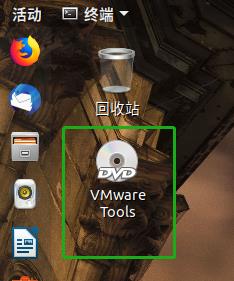
6、双击打开如图
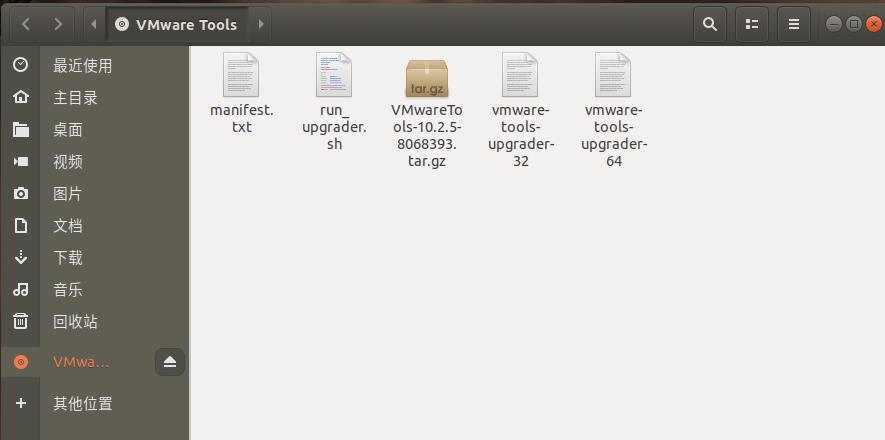
6、右键 → 复制到
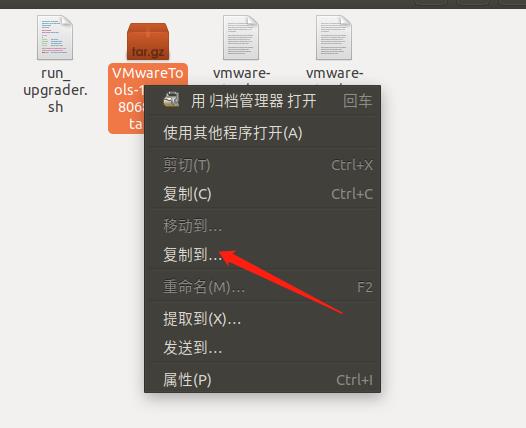
7、其他位置 → 计算机

8、tmp 文件夹
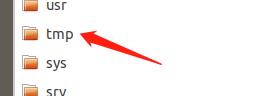
9、选择

10、然后进入此 tmp 文件夹,空白处右键 → 在终端打开

11、输入 tar -xzvf VMwareTools-10.2.5-8068393.tar.gz (注意:此文件名写自己文件的名字)

12、回车走你

13、进入解压后的目录,执行 sudo ./vmware-install.pl 然后一路回车

14、一路回车完成功显示如下图

15、重启虚拟机
16、新建一个文件拖拽进虚拟机测试

(o゜▽゜)o☆[BINGO!]
以上是关于虚拟机centos7与本地win10无法互相复制粘贴。vmware-tool已安装的主要内容,如果未能解决你的问题,请参考以下文章
win10系统virtualbox虚拟机安装win7不能与主机复制粘贴